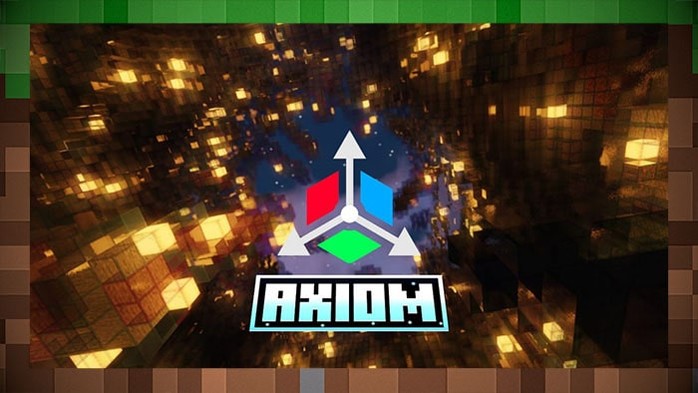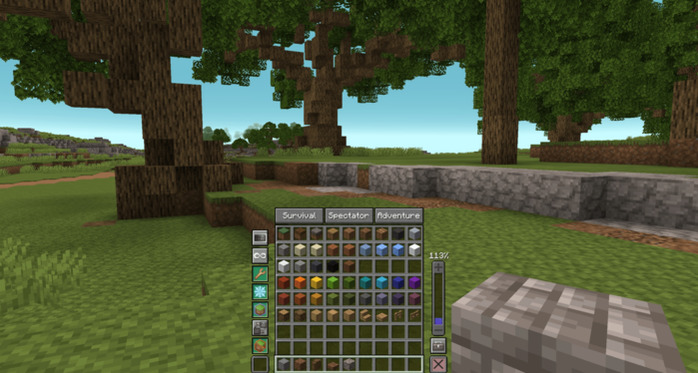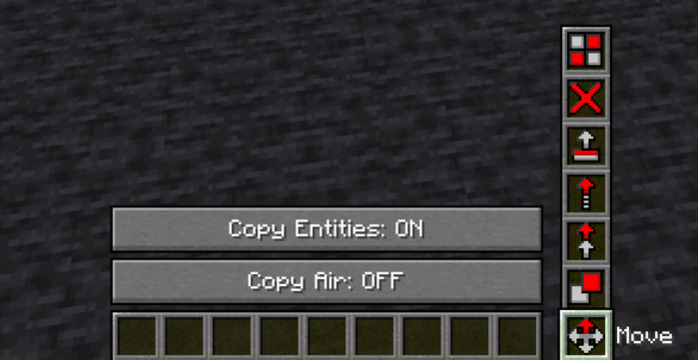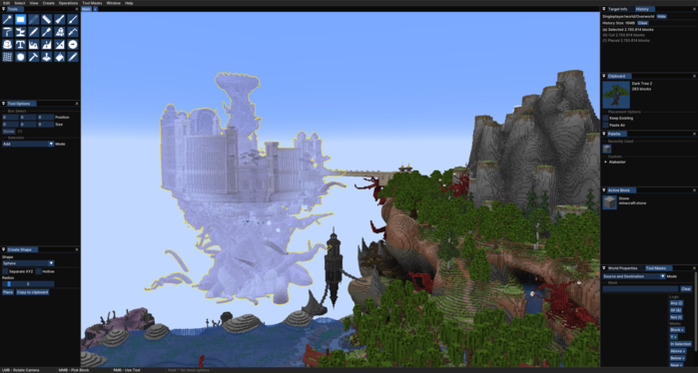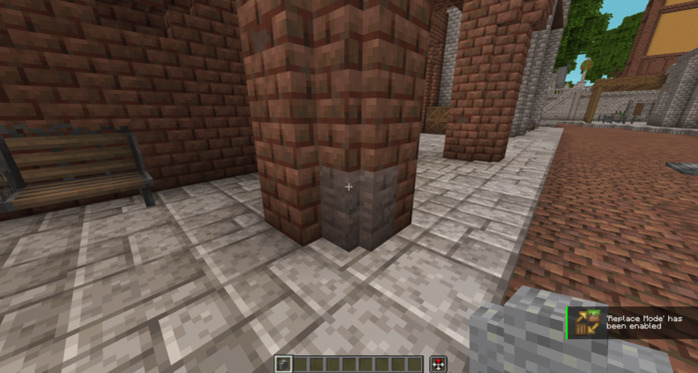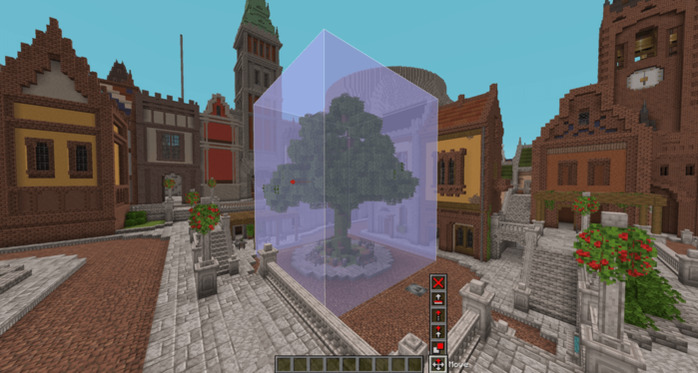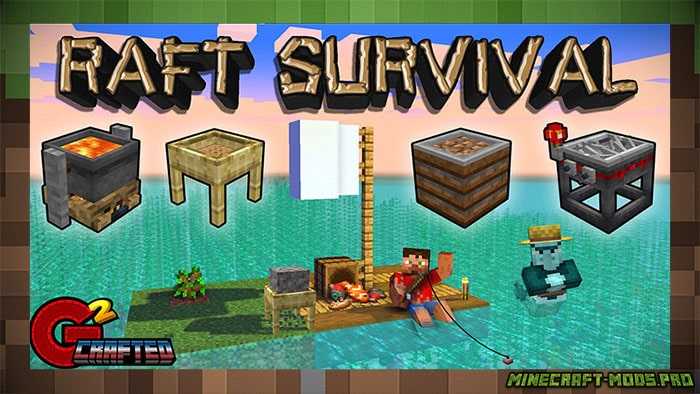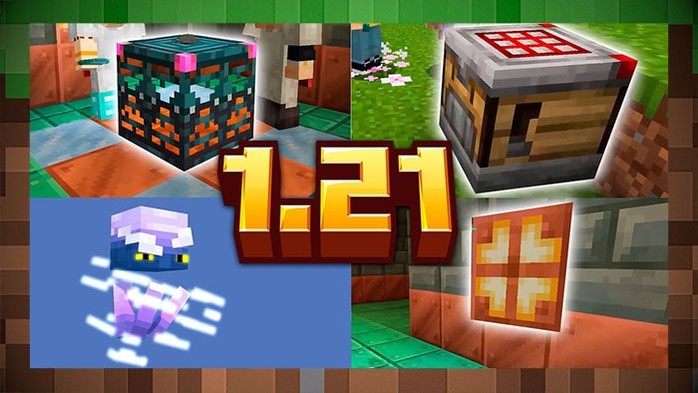Axiom — это универсальный инструмент, позволяющий легко изменять миры Minecraft. Его цель – помочь вам быстрее строить землю, органические конструкции и здания. Мод предоставляет инструменты и алгоритмы, одновременно улучшая удобство использования за счет визуализации в реальном времени на стороне клиента, тем самым уменьшая задержку обратной связи. Независимо от того, являетесь ли вы новичком или профессионалом, Axiom создана для того, чтобы сделать строительство в Minecraft интуитивно понятным и мощным, с настройками, подходящими для всех уровней опыта.
Возможности Аксиомы
Axiom предлагает комплексный набор инструментов для точной и точной настройки миров Minecraft в режиме реального времени.
Режим строителя обогащает классический творческий режим Minecraft такими улучшениями, как контекстное меню, доступное через левую клавишу Alt , которое позволяет управлять различными функциями и инструментами строительства. Он также включает в себя переключатель панели инструментов для упрощения управления материалами и ползунок скорости полета, позволяющий регулировать скорость движения до десяти раз быстрее.
Режим редактора , активируемый правой клавишей Shift , идеально подходит для манипулирования миром, рисования, терраформирования и скульптуры. Он объединяет знакомые элементы управления камерой из 3D-программы с инструментами, специально разработанными для Minecraft. Вы можете настроить пользовательский интерфейс, переставляя окна в соответствии с вашими потребностями. Инструменты выбора предлагают инновационные методы, использующие логическую логику для расширенных возможностей выбора. Инструменты рисования позволяют плавно и точно заменять блоки, а инструменты рисования помогают лепить и формировать свой мир с помощью различных алгоритмов размещения. Инструменты карты высот редактируют ландшафт по слоям, вдохновленные такими инструментами, как World Machine, а инструменты манипуляции позволяют сглаживать, деформировать и уточнять ландшафт по желанию.
Как работает Аксиома?
Прежде всего, мы советуем вам освоить Axiom в совершенстве, обратившись к официальной вики , которая, однако, на английском языке. В этой части мы не будем вдаваться в подробности и рассмотрим только самые важные функции.
Режим производителя
Режим строителя — это улучшение классического творческого режима Minecraft. Он добавляет несколько новых функций, которые упрощают традиционную конструкцию и делают все проще.
Контекстное меню конструктора
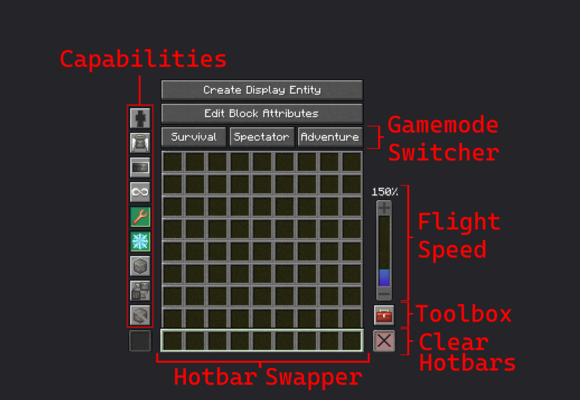
Многие функции режима строителя можно включить или получить к ним доступ через контекстное меню. Это меню открывается удержанием левой клавиши Alt .
Строительные инструменты
Справа от панели инструментов вы найдете строительные инструменты. Эти инструменты очень просты и предназначены для облегчения создания структур и небольших проектов, где использование более мощного режима редактора было бы слишком обременительным.
Чтобы начать использовать инструмент построения, прокрутите до 10-го квадрата или нажмите 0. Чтобы изменить инструмент построения, удерживайте левый Alt и прокрутите.
Три основных сочетания клавиш для инструментов сборки: щелчок левой кнопкой мыши, щелчок правой кнопкой мыши и щелчок средней кнопкой мыши. Щелчок средней кнопкой мыши имеет те же функции, что и щелчок левой и правой кнопкой мыши, но вместо выбора углов он используется для выбора граней.
При работе с выделением над панелью инструментов отображается полезная информация, такая как смещение и размер.
В настоящее время в этом разделе доступны следующие инструменты:
- Двигаться
- Клонировать
- Куча
- Распространение
- Выдавливание
- Стереть
- Настройка симметрии
Ко всем инструментам сборки применимы два варианта:
- Копировать мелодию : позволяет копировать мелодию при перемещении выделения.
- Копировать объекты : позволяет копировать объекты при перемещении выделения.
Сдвиг
Инструмент перемещения позволяет изменять положение блоков и объектов внутри кубовидной области.
Создание выборок
Чтобы создать выделение, начните с щелчка левой кнопкой мыши, чтобы выбрать первый угол, затем щелкните правой кнопкой мыши, чтобы выбрать второй. Вы также можете использовать средний щелчок, чтобы выбрать грани вместо углов, что упрощает выбор блоков без видимых краев.
Для демонстрации первоначальный выбор делается с помощью щелчка левой и правой кнопкой мыши, а затем расширяется, чтобы включить все дерево, с помощью трех центральных щелчков мыши.
Перемещение выделенных фрагментов
Если вы довольны своим выбором, вы можете перемещать его с помощью колеса мыши. Голограмма будет обозначать выделение, с которым вы работаете. Появятся различные элементы управления, и щелкнув средней кнопкой мыши, вы сможете переместить выделение в направлении взгляда.
С помощью колеса мыши вы можете переместить выделение на один блок. Прокрутка вверх переместит выделение дальше от игрока, а прокрутка вниз приблизит его к игроку. Направление взгляда игрока определяет направление перемещения выделения. Стрелки на гранях вашего выбора будут указывать направление прокрутки вверх.
Удерживая клавиши «X», «Y» или «Z», вы можете заставить выделение перемещаться по одной оси. Например, если удерживать клавишу «X» при перемещении выделения, оно будет перемещаться только по оси X.
Изменить выбор
Вы также можете изменить выделение, перевернув или повернув его, что может изменить его ориентацию практически любым возможным способом.
Чтобы перевернуть выделение, используйте Ctrl + F. Это перевернет выделение в зависимости от направления, в котором вы смотрите. Стрелка сбоку от выбранного объекта укажет направление переворота.
Чтобы повернуть выделение, используйте Ctrl + R. Это позволит повернуть выделение по часовой стрелке по осям X и Z. Например, выделение, обращенное на север, после поворота будет обращено на восток.
Имея выделение, вы всегда можете расширить его средним щелчком мыши. Щелчок левой или правой кнопкой мыши также позволяет переопределить угол.
Растяжка
Инструмент «Растянуть» позволяет растягивать блоки между двумя точками.
Начните с создания выделения, и как только это будет сделано, вы сможете растянуть его с помощью колеса мыши . Голограмма будет обозначать выделение, которое вы собираетесь растянуть. Щелчком средней кнопки вы можете сориентировать участок в том направлении, в котором вы смотрите. С помощью колеса мыши вы можете переместить выделение на один блок. Прокрутка вверх переместит выделение дальше от игрока, а прокрутка вниз приблизит его к игроку. Стрелки на выбранных вами сторонах укажут направление растяжения.
Удерживая клавиши «X», «Y» или «Z» , вы можете заставить выделение растянуться по одной оси. Например, если удерживать клавишу «X» при перемещении выделения, оно растянется только по оси X.
Свойства растяжения
Путь от исходной точки до выбранного объекта не должен содержать сплошных блоков. Твердые блоки на пути растяжки будут прерывать растяжку. Поэтому лучше использовать 3D-объект для 3D-растяжения, 2D-объект для 2D-растяжения и т. д. Это гарантирует оптимальное растяжение для вашего применения.
После завершения ваших ходов и изменений щелкните правой кнопкой мыши , чтобы подтвердить выбор, разместив блоки, как показано. Если вас не устраивает результат, используйте Ctrl+Z, чтобы отменить размещение. Если вы передумаете, вы можете использовать Ctrl + Y, чтобы отменить отмену.
В видео ниже показано, как использовать инструмент «Растягивание», чтобы построить крышу, растягивая два ряда блоков.
Размещение
Места размещения можно перемещать и вращать с помощью Gizmo .
После размещения в правильном положении вы можете использовать Enter или Ctrl+V , чтобы подтвердить это. Чтобы отменить размещение, используйте клавишу «Delete» или «Backspace» .
Совет . Размещение можно вращать по часовой стрелке вдоль осей X и Z с помощью Ctrl+R . Размещения можно перевернуть в направлении вектора мыши с помощью Ctrl+F .
Варианты инвестиций :
- Keep Existing : предотвращает замену уже существующих блоков при размещении.
- Вставить воздух : позволяет воздуху заменять ранее существовавшие блоки.
- Объединить блоки : объединяет новые блоки с существующими блоками на основе формы блока.
- Разблокировать вращение : позволяет поворачивать объект под любым углом, а не с шагом в 90 градусов.
- Поворот/Масштаб : открывает окно «Поворот/Масштаб».
- Привязка к земле : перемещает место размещения к ближайшей твердой поверхности.
- Вставить копию : размещение копии места размещения без его отмены.
- Вставить и выбрать : помещает объект и выбирает его, позволяя дальнейшее редактирование.
Вращение и масштаб :
Окно «Поворот/Масштаб» позволяет вращать и изменять размер размещения на любую величину. Это окно содержит раскрывающееся меню для нескольких функций.
- Ближайший сосед : имеет 6 входов перемещения, по одному для каждой оси вращения и по одному для каждой оси масштабирования. Однако результат может содержать больше артефактов по сравнению с другими типами перевода.
- RotSprite : имеет 3 входа перемещения, по одному на каждую ось вращения.
- Scale2x : не имеет записей. Это удваивает размер ваших инвестиций.
- Scale3x : не имеет записей. Это утроит размер ваших инвестиций.